Hey!
Ihr habt mich gefragt, wie man ein Streifenmuster in Photoshop erstellt. Gesagt, getan 🙂
Ausgehend von ein paar Skizzen, zeige ich euch wie man mit Kenntnis einiger Tools und Filter in Adobe Photoshop effektvolle Streifendessins entwirft.
Grundsätzliches zum Streifen entwerfen in Photoshop
Es gibt viele verschiedene Wege, um eine Streifenmuster digital zu erstellen. Ihr könnt wie ich eigene Streifen zunächst aufmalen, dann fotografieren oder scannen und in Photoshop zusammenfügen.
Photoshop arbeitet mit Rasterbildern, die aus vielen Pixeln bestehen. Gerade deßhalb eignet sich dieses Programm gut für Motive mit Farbverlauf, Struktur oder Aquarellmalereien ect.
Will man ein geradliniges geometrisches Muster erstellen, ist das Programm Adobe Illustrator besser geeignet.
Ausgangspunkt bei Ms.Hey!: Experiment und Malen
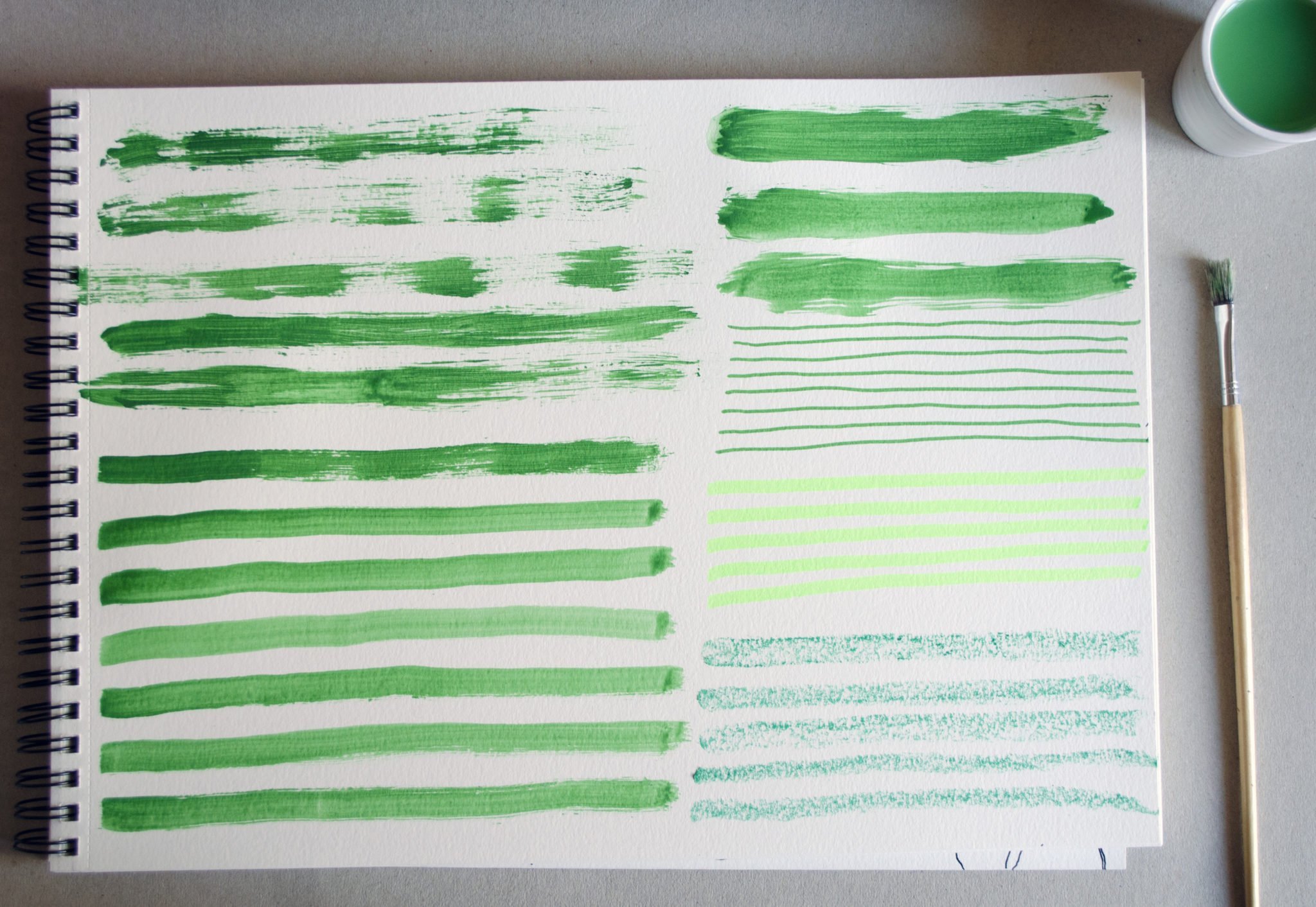
Wie ihr wisst, entwerfe ich meine Motive am liebsten mittels Zeichnung und Malerei. Ich mag Streifenmuster, die handgemalt und crungig aussehen. Also verwende ich alte Pinsel und Farbe auf rauem Aquarellpapier, um diesen unregelmäßigen Look entstehen zu lassen. Es eignen sich auch alle möglichen Stifte. Möglich ist auch eine Abklatschtechnik, Papier in Streifen reißen oder Klebeband zu benutzen. Seid einfach kreativ und benutzt alles, was euch auf dem Schreibtisch entgegen lächelt.
Ihr könnt es euch viel einfach machen, indem ihr mit schwarzer Farbe malt oder dunkle Stifte verwendet. Bloßes „Schwarzweiß“ lässt sich in Photoshop einfacher bearbeiten.
Motive einscannen oder fotografieren
Als erstes scanne ich meine Zeichnungen ein. Falls du die Scaneinstellungen bearbeiten kannst, stelle eine Auflösung von mindestens 300 dpi ein. Ich scanne meistens im jpg. – Format. Wenn kein Scanner vorhanden ist, mache ein paar Fotos mit größtmöglicher Auflösung. Am Besten gerade von oben fotografieren und unkomprimiert an den Pc schicken.
Photoshop auf und los!

Der erste Schritt zum Dessin ist immer die Optimierung des Ausgangsmaterials. Das heißt Helligkeitsregulierung, Tonwertkorrektur [Strg+Alt+T], Farbe anpassen usw.
Neue Datei in Rapportgröße anlegen
Nun kopierst du die ausgewählten Motive in eine neue Datei, die der Rapportgröße (kleinst mögliche Musterwiederholung) entspricht. Ich habe eine quadratische Arbeitsfläche mit 20cm x 20 cm gewählt. Achte darauf,dass die Auflösung mindestens 150 dpi entsprechen sollte.

Motive im Rapport verteilen

Wenn ich das Bildmaterial in den Rapport einfüge, achte ich darauf alles so gleichmäßig wie möglich zu verteilen. Da dieses Design handgezeichnet aussehen soll, werde ich mit Augenmaß die Abstände der einzelnen Streifen ausmitteln. Wenn man genauer arbeiten muss, ist das Anlegen von „inteligenten Hilfslinien“ sinnvoll.
Kleiner Tipp am Rande:

Beim Streifenmuster ist es am Besten zunächst mit Grauwerten zu arbeiten. Also einen Schwarzweiß-Streifen zu entwerfen. Dazu den Streifen in schwarz färben und den Hintergrund weiß füllen. Oder über das Menü: Bild -> Korrekturen -> Schwarzweiß.
Vom Rasterbild zum Musterrapport
Um einen Rapport zu erstellen, müssen alle Kanten aufeinanderpassen. Dafür gibt es ein Zauberwerkzeug! Um die Kanten sichtbar zu machen, benutze ich den Verschiebungseffekt. Filter-> Sonstige Filter -> Verschiebungseffekt
Als erstes werden die horizontalen Kanten bearbeitet. Wie du siehst passen die Stöße noch nicht zusammen. Das bearbeiten wir im nächsten Schritt.
Ich habe erst jetzt meinen Streifen schwarzweiß gefärbt. Lasst euch davon nicht iritieren. Die Arbeitsweise ist die gleiche.

Saubere Rapportübergänge schaffen

Bei meinem Streifenmuster hab ich die Streifenübergänge ausgewählt und gelöscht. Es soll eine Lücke entstehen.
1. Streifen wieder zusammen ziehen
Wähle den jeweils linken Streifenschnipsel aus [W] und transformiere ihn, sodass er mit dem rechten Schnipsel zusammen stößt. [STRG+T]

2. Struktur kopieren

Um einen unsichtbaren Übergang zu schaffen, benutze ich das Kopierstempelwerkzeug. Dann suche ich mir von anderen Streifen Kanten, die ich kopieren möchte. Alt gedrückt halten und eine Kante auswählen, danach die Struktur auf den zu bearbeitenden Streifen „aufmalen“. Das gleiche mit der Unterkante des Streifens machen. Du kannst auch das „Ausbessernwerkzeug“ ausprobieren und schauen, was besser funktioniert.
So verfährst du für alle Streifen. Erst transformieren und zusammenziehen. Dann Strukturen von anderen Streifen kopieren. Sei nicht frustriert, wenn es nicht gleich makellos aussieht. Das muss man ein wenig üben und Geduld haben.
Wenn du alle Streifen zusammen gebastelt hast, musst du das gleiche Verfahren noch auf der Ober- und Unterseite des Rapports anwenden. D.h. wieder zum Verschiebungseffekt zurück und diesmal die Vertikale verschieben. Dann die Streifen wie oben transformieren und Strukturen kopieren.
Wenn alle Übergänge bearbeitet sind, schiebe ich mit dem Verschiebungseffektfilter hin und her, um noch mögliche Kanten oder Fehler zu finden.
Fertigen Rapport als Muster festlegen

Wenn alles nahtlos passt, ist dein Musterentwurf eigentlich schon fertig und du kannst den Rapport als Musterfüllung festlegen. (Menü -> Bearbeiten -> Muster festlegen)
Rapport überprüfen
Um die Ausgewogenheit der Fläche und das Funktionieren des Rapports zu überprüfen, lege eine neue Arbeitsfläche an ,die mindestens 4 mal so groß ist wie die Rapportgröße. Drücke Umschalt + F5 und es erscheint das Bedienfeld „Fläche füllen“. Dann wählst du deinen gespeicherten Rapport als Muster aus.
Die Fläche füllt sich nun mit deinem Muster als einheitliche Fläche und du kannst untersuchen, ob noch ungewollte Lücken auftreten.

Fertig ist dein Streifenmuster!
Yippie, du hast es geschafft!
Nun kannst du den Streifen einfärben, die Proportionen ändern oder wie ich noch ein paar Streumotive einfügen. Deiner Kreativität sind keine Grenzen gesetzt!

PS: Geradlinige Streifenmuster, Zickzacks und Co. fertige ich lieber in Adobe Illustrator an. Wenn dich dazu eine Anleitung interessiert, lass es mich in den Kommentaren wissen.
Weitergehende Lektüre
Ich werde von euch öfters nach tiefer gehender Lektüre zum Musterdesignen gefragt. Hier verrate ich euch meine Bücherfavoriten. Inhaltsbeschreibungen dazu findest du in diesem Blogartikel.
#1: „kleinkariert: Wege zum Muster im Textildesign“, Nathalie Pellon
#2: „A Field Guide to Fabric Design“ , Kimberly Kight
#3: „Muster Machen: Für Mode, Dekor und Grafik“, Lotta Kühlhorn
*Alle Bücherlinks sind teil des Amazon Affilateprogramms. Das bedeutet du kannst aktiv den ms.Hey! Blog mit ein paar Cent unterstützen, wenn du ein Produkt über den Link einkaufst. Für dich entstehen keine Zusatzkosten.
Andere Designs für Digitaldruck findest du übrigens auf meiner Spoonflower – Seite.
Eine andere Anleitung zum Muster machen findest du hier!
Vielen Dank für deine Aufmerksamkeit und bis zum nächsten Mal,
deine Ms.Hey!




wow, vielen Dank für die Anleitung. Mich würden die Illustrator-Anleitungen oder/und Videoanleitungen auch sehr interessieren. Bin gerade auf deine Seite gestoßen und arbeite mich von Artikel zu Artikel. Sehr sehr gut beschrieben, muchas gracias! Lieber Gruß, dörte
Hey Dörte, ich freue mich sehr über dein positives Feedback! Ich werde das Illustrator- Tutorial auf meine To do Liste setzen 😉 Zum Thema Videoanleitungen werde ich mich belesen. Dann kann man den Inhalt natürlich noch intuitiver nachvollziehen.
Liebe Grüße an Dich!
Mareen